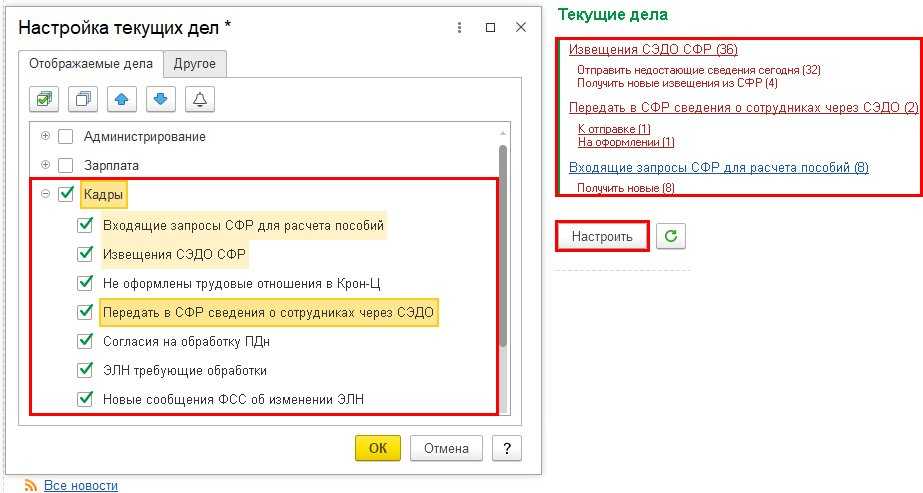Универсальные отчеты
Для постройки отчета под индивидуальные потребности пользователя, в разделе «Стандартные отчеты» существует «Универсальный отчет». Он позволяет вывести данные из документов, справочников, реестров накопления, сведений. Такой отчет позволяет увидеть данные в аналитике через уже готовые формы с настройками.
Рассмотрим на примере — сформируем отчетность, где будут показаны все товары, поступившие от конкретного поставщика за определенный период времени.
Для этого нужно:
- кликнуть по пункту «Документ» в шапке;
- из открывшегося перечня выбрать «Поступление (акты, накладные)»;
- указать вид «Товары».

Затем надо нажать на надпись «Настройки» и выбрать закладку «Поля и сортировки», установив галочки напротив элементов, которые должны быть видны в отчете.
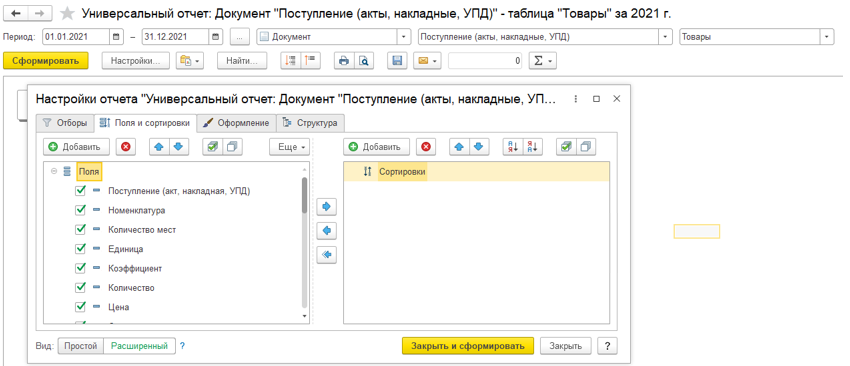
Далее добавим поле «Контрагент» в отчет для настройки отбора по поставщику. Для этого нужно совершить определенные действия:
Открыть закладку «Отборы», добавить новое поле.
- Отобразится дополнительное окно, в котором следует кликнуть на символ «+» и найти там поле «Контрагент» (В нашем случае реквизит «Контрагент» находится в составе вкладки «Поступление (акт, накладная).
- Затем в поле «Вид сравнения» установить «Равно», а в «Значение» выбрать необходимого поставщика.
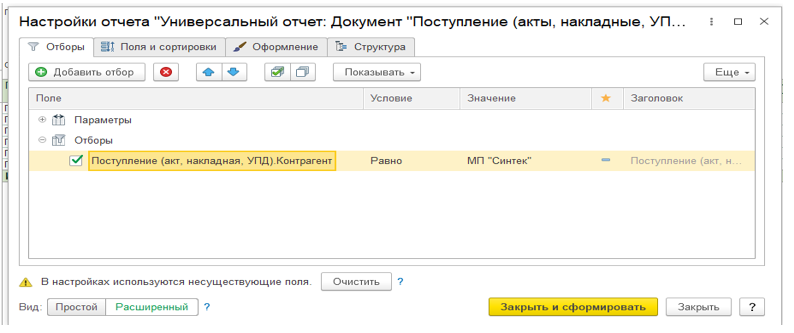
Для завершения настройки остаётся лишь установить временной период и нажать на кнопку «Сформировать». Отчет сформируется только с учётом выбранного поставщика.
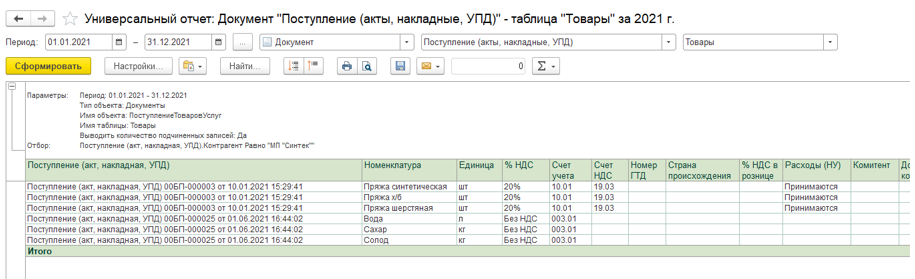
Отчеты по регистрам конфигурации
Бывают случаи, когда необходимо проверить все движения по определенному регистру в таблицах. Обычно это нужно для правильного создания регламентированной отчетности. Разберем на примере регистра «Раздельный учет НДС»
Чтобы проверить движения, нужно в верхней части таблицы кликнуть на «Регистр накопления». Отобразится новое поле, где надо выбрать вид объекта, коим является «Раздельный учет НДС». Последний выбор — клик на надпись «Остатки и обороты».

Теперь нужно произвести настройку для отображения необходимых данных в документах. Для этого следует:
- нажать на надпись «Настройки»;
- открыть закладку «Поля и сортировки»;
- в открывшемся поле необходимо добавить пункт «Регистратор».
Так как это новое поле, оно при добавлении помещено в самый низ списка. Для навигации поля по списку можно воспользоваться синими стрелками.
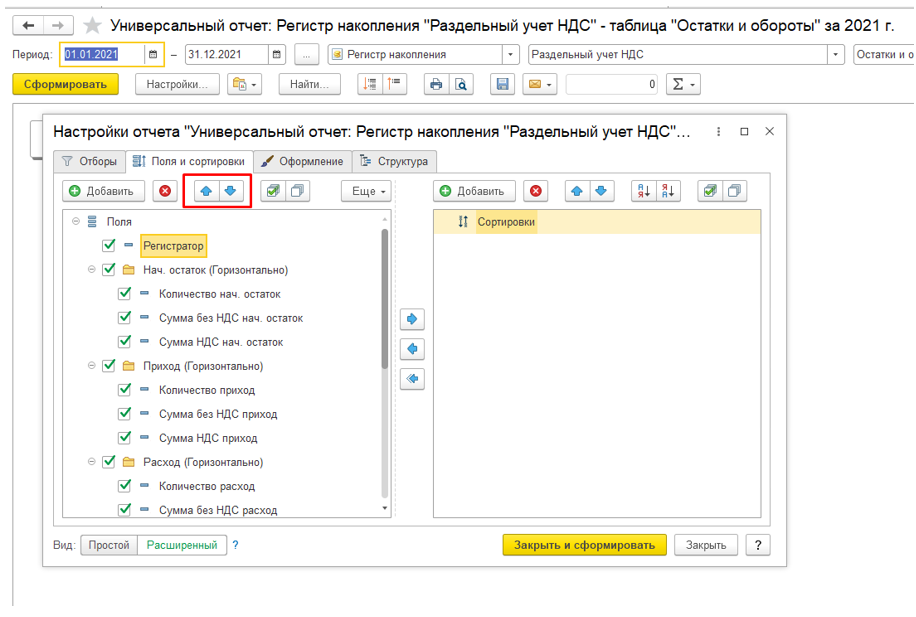
Далее остается лишь сформировать отчетность, кликнув на соответствующую надпись
1С-Отчетность ошибка №5. Отчетность отправляется, но ответы от контролирующей инстанции не приходят
Причина:
Неверно выбрана учетная запись или присутствуют ошибки, которые препятствуют обмену письмами.
Решение:
Проверьте, какая учетная запись у вас выбрана, используя адрес: Настройки 1С-Отчетности → «Настройки обмена с ФНС, ПФР, Росстат». Чтобы убедиться, что нет ошибок, которые препятствуют обмену, зайдите в «Служебные сообщения». Частые проблемы, которые вызывают трудности с обменом:
- нет интернет-соединения. Проверьте подключение к Сети в браузере;
- установленный антивирус/брандмауэр или блокирует входящие. Временно отключите его работу и повторно попробуйте обмен. Если проблема не устранилась, обратитесь к сисадмину за настройкой защиты программного обеспечения;
- доступ к Сети не настроен. Обратитесь к сисадмину.
Продвинутые способы решения ошибки формата данных 1С
Подробное рассмотрение продвинутых способов решения ошибки формата данных в 1С выходит за рамки данной статьи, поскольку для их использования нужно обладать теми или иными знаниями в области обращения с компьютером, поэтому инструкции и пометки по каждому из них были бы довольно объёмными.
Ограничимся их перечислением:
1. Выгрузка и загрузка данных между неработающей и пустой базой с помощью обработки «Выгрузка и загрузка данных XML».
2. Различные версии используемых 1С, работающих в одной базе через сеть (подробнее см. ) необходимо привести в порядок.
3. Отключение протокола IPv6 через реестр Windows.
4. Переустановка или обновление 1С: Предприятие.
5. Перенос базы на другой компьютер и попытка запустить её там.
6. Отключение или удаление фаерволов и/или антивирусов.
7. Проверка формата потока с помощью утилиты Tool_1CD
8. Обновите конфигурацию с помощью .cf файла.
Проблема «Ошибка формата потока в 1С 8.3» не решена? Получите бесплатную консультацию от наших специалистов по решению данной проблемы!
Отправка отчетности
Когда организация будет подключена к сервису 1С-Отчетность, вам будет доступна отправка документов в контролирующие органы.
Виды отправок
| Контролирующие органы | Отправки |
|---|---|
| ФНС | Отчеты, Письма, Запросы, Уведомления, Ответы на требования, Заявление о ввозе и зачете налога, Пакеты документов |
| СФР (бывш. ПФР) | Отчеты |
| Росстат | Отчеты (в том числе формы, которые отсутствуют в списке регламентированных отчетов), Письма |
| ФС РАР | Отчеты |
| РПН | Отчеты |
| ФТС | Отчеты |
| ФСС* | Отчеты, Запросы ЭЛН, Реестр ЭЛН, Реестр сведений БЛ, СЭДО ФСС (получение извещений, изменения состояний ЭЛН) |
| ПФР* | Отчеты (в том числе СЗВ-ТД), Письма, Макеты пенсионных дел, Запросы, Заявление о назначении пенсии, ЭТК |
*С 1 января 2023 года ПФР и ФСС объединились в единый социальный фонд (СФР). Но за 4 квартал 2022 года отчеты необходимо сдавать в ПФР и ФСС по старой схеме.
Для получения ответов от контролирующих органов по отправленным отчетам воспользуйтесь статьей Отслеживание документооборота.
Выгрузка и загрузка базы через dt
Данный способ может помочь устранить такие ошибки, которые не устраняются п.3 и п.4 данной статьи. Зайдите в базу через режим Конфигуратор, как в способе выше. Выберите Администрирование – Выгрузить информационную базу:
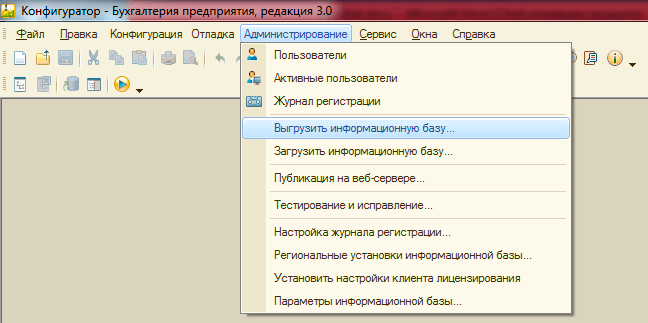
В открывшемся окне выберите место расположения выгрузки. Оно может быть любым, главное – запомнить это место.
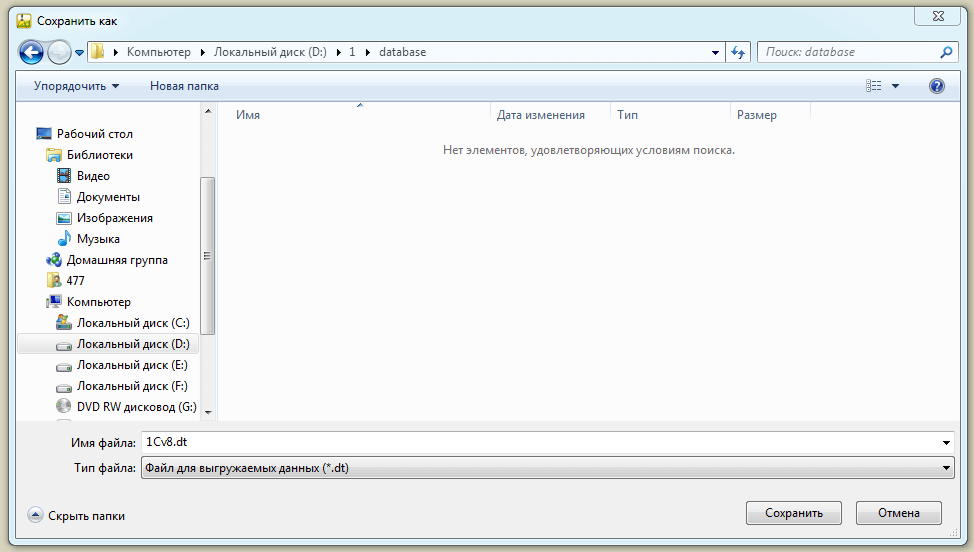
Нажав Сохранить, дождитесь окончания выгрузки. Выйдите из режима Конфигуратора. Откройте ещё раз 1С: Предприятие, и выберите пункт Добавить – Создание новой информационной базы – Создание информационной базы без конфигурации – Далее – Готово.
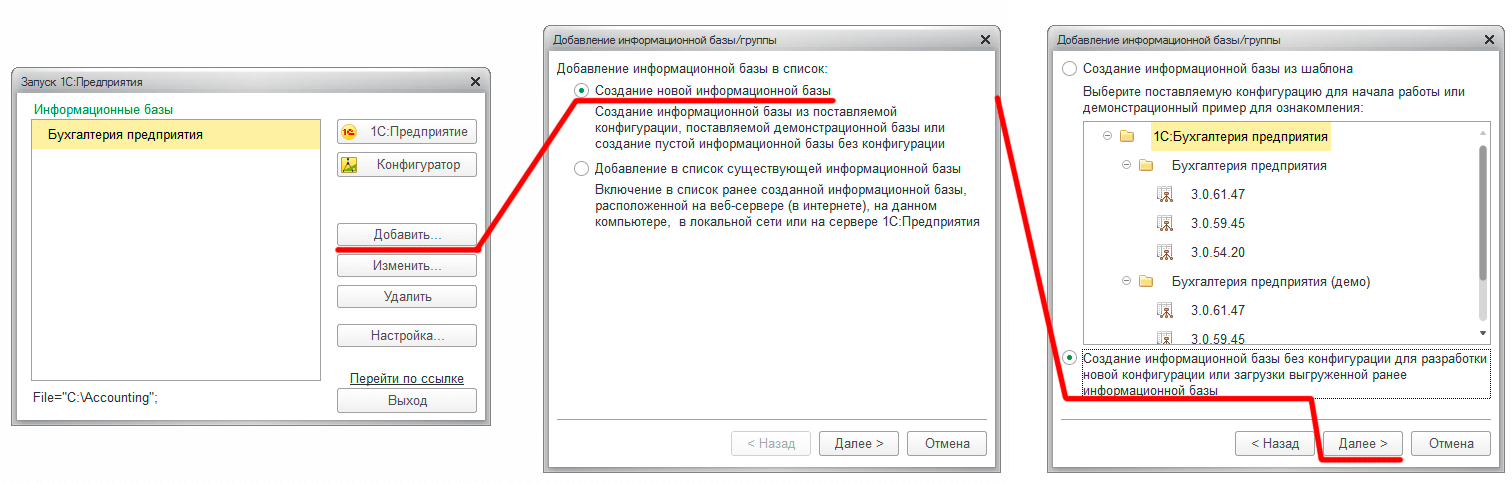
Откройте созданную базу через Конфигуратор и нажмите Администрирование – Загрузить информационную базу. Укажите в открывшемся окне тот файл выгрузки, который вы сформировали только что. Дождитесь окончания загрузки, закройте Конфигуратор и попробуйте зайти в новую загруженную базу. Ошибка осталась? Попробуйте следующий способ.
1С-Отчетность ошибка №12. Ошибка XSD-схемы
Причина:
Некорректно заполнен отчет, и ошибка появляется в отрицательном протоколе.
Решение:
Иногда после слов «Ошибка XSD-схемы» идет пояснение причины. Если же ничего более не указано, проверьте файл на ошибки, используя адрес в форме отчета: Проверка → Проверить в интернете. Если проверка не выявила ошибок, выгрузите файл с отчетом и проверьте его через сервис FLK. Для этого выберите там «Выбрать файлы», отметьте нужный файл с отчетом в формате *.xml. После проведения проверки на сервис выведет на экран выявленные ошибки.
Если «Ошибка XSD-схемы» появляется во время отправки запроса, исходящего сообщения или ответа на требование, обновите версию 1С до актуальной конфигурации.
Слайд 17Акцизы – рекомендации ФНС по заполнению декларацииПисьмо ФНС России от 30.12.2015
№ СД-4-3/23251@с 01.01.2016 средние дистилляты являются новым видом подакцизных товаров, сведения по которым подлежат отражению в действующей форме налоговой декларации по акцизам с учетом установленных в рекомендациях особенностей (Федеральный закон от 23.11.2015 № 323-ФЗ);перечень объектов налогообложения акцизами дополнен новыми позициями, связанными с получением, реализацией средних дистиллятов;установлен порядок выдачи свидетельств о регистрации организации, совершающей операции со средними дистиллятами, определен порядок налогообложения;введены ставки акцизов на средние дистилляты;предусмотрен порядок применения налоговых вычетов.Новые коды подакцизных товаров по строке 010 Раздела 2, в графе1 Раздела 2.1, в графе 1 Раздела 2.2

«ТОГС с ОКПО *** не может сдать отчет за организацию «***»
Полный текст сообщения: «ТОГС с ОКПО *** не может сдать отчет за организацию «***», так как она отчитывается ТОГС с ОКПО ***».
Проверьте, указывали ли вы в отчете сведения об обособленных подразделениях. Если:
- Да — для каждого обособленного подразделения необходимо использовать ОКПО подразделения (14 знаков), а не ОКПО «головной» организации (8 знаков). 14-значный ОКПО обособленных подразделений вы можете уточнить в ТОГС по месту учета.
- Нет — причина в некорректной обработке в ЦОД Росстат. Рекомендуем вам обратиться к ответственным экономистам ТОГС и выяснить, что нужно сделать, чтобы ваш отчет обработали. Контакты ответственных экономистов можно посмотреть на сайте ТОГС.
Описание ошибки
Появление ошибок при сдаче отчетности считается распространенной ситуацией. При этом ее провоцирует ряд различных факторов.
Причины
Существует много факторов, которые приводят к проблемам при сдаче отчетов в СФР. К наиболее частым причинам относят следующее:
- Технические неполадки на сервере. Подобно другим ресурсам, сервер СФР может сталкиваться с разного рода техническими проблемами. К ним, в частности, относят перегрузку или нарушения в работе. Если такая ситуация случилась, сервер не способен выполнить обработку отчета. При этом пользователь получит уведомление об ошибке.
- Неправильное заполнение отчетности. Эта причина тоже считается достаточно распространенной. Если в отчете присутствуют ошибки или слишком мало информации для расчетов, сервер автоматически отвергнет документ.
- Использование устаревшего софта. Сервер СФР периодически может устанавливать обновление ПО. Если пользователь использует старую версию программы, он сталкивается со сложностями при отправке отчетов.
- Ограничения на передачу данных. В зависимости от количества отчетов, которые пользователь хочет отправить, сервер СФР может накладывать ограничения на передачу информации. Если объем превышает максимально допустимые размеры, сервер может отвергнуть отчетность.
Это главные проблемы, которые появляются при отправке отчетов в Социальный фонд. Они считаются не особо критичными. Потому каждый пользователь сможет устранить такие нарушения.

Настройка отчетов в 1С 8.3 (основные понятия) В Смоленске в Легасофт.
Настройка итогов в СКД 1С 8.3
Отчеты в системах 1С используются для вывода информации пользователям в требуемом виде. Чаще всего для этого используется система компоновки данных – специальный механизм платформы, позволяющий писать достаточно сложные отчеты без написания кода. Если вы хотите быстро и грамотно писать отчеты в 1С, то вам придется изучить основные приемы работы с СКД.
Одной из самых частых просьб пользователей является автоматический подсчет итогов по определенным критериям. Это действительно удобно и позволяет моментально оценить общий результат работы, чтобы не разбирать детально каждую строку отчета. СКД в 1С 8.3 поддерживает достаточно гибкие настройки, чтобы удовлетворить любые разумные требования пользователей.
Рассматривать вывод итогов оптимально на конкретных примерах с отчетом на СКД.
Кроме суммы в СКД заложены и другие операции, которые можно указывать в поле «Выражение» в правой таблице. Причем они отличаются в зависимости от типа данных поля. Для нечисловых полей вы не сможете вывести в итоги их сумму или узнать среднее значение. С числами вы можете использовать полный набор арифметических операций:
Следует упомянуть, что никто не запрещает нам комбинировать вышеперечисленные функции в поле «Выражение». У нас есть возможность прописать там целые формулы и даже обращаться к функциям общих модулей. В поле «Рассчитывать по…» задают группировки, по которым необходим расчет итогов. То есть вы можете в одном столбце получить различную информацию по отдельным группировкам.
Микрофинансирование → Микрокредиты → Специальные предложения → Скачать файлы → Обзор Быстроденег → Предмет договора → Ответственность сторон → Отличные наличные→ Экспресс займы
1С-Отчетность ошибка №6. Ответы от контролирующих инстанций не поддаются расшифровке
Причина:
Проблемы совместимости используемого провайдера и операционной системы либо антивирус исказил содержимое пакета при отправке.
Решение:
Помочь устранить проблему может помочь одно из действий:
- Проверьте наличие контейнера и проинициализируйте его при помощи используемого вами криптопровайдера: ViPNet CSP или Крипто ПРО CSP. Отключите контроль учетных записей и перезагрузите ПК.
- Дайте полные права на папки с сервисами 1С, контейнером и криптопровайдером.
- Корректно настройте антивирус (firewall, прокси сервер).
После выполнения каждого пункта проверяйте, удалось ли решить проблему. Для этого кликните на «Обменяться» или «Расшифровать».
Проблемы с сохранением отчетов: что делать, чтобы избежать ошибок?
Отчетность является важной частью работы в программе 1С. Однако, иногда пользователи могут столкнуться с проблемами при сохранении отчетов
В этом разделе мы рассмотрим некоторые распространенные проблемы и дадим рекомендации по их решению.
1. Ошибка при сохранении отчета
Если вы получаете ошибку при сохранении отчета, важно проверить, что все обязательные поля заполнены корректно
Обратите внимание на правильность заполнения полей, таких как название отчета, применяемый шаблон, параметры фильтрации данных и другие важные атрибуты. Помимо этого, убедитесь, что у вас достаточно прав для сохранения отчета
Некоторые настройки безопасности могут ограничивать пользователя в правах сохранения документов.
2. Проблемы с форматированием отчета
При сохранении отчета может возникнуть проблема с его форматированием. Например, текст может быть слишком маленьким или большим, столбцы могут быть неправильно выровнены или данные могут быть неправильно отформатированы. В таких случаях, проверьте настройки страницы отчета. Убедитесь, что вы используете правильные настройки шрифта, размера, стиля и выравнивания текста. Также проверьте связанные данные и их форматирование.
3. Отсутствие данных в отчете
Если в отчете отсутствуют ожидаемые данные, в первую очередь проверьте условия и параметры фильтрации данных. Убедитесь, что вы правильно настроили параметры отчета и выбрали нужные параметры для фильтрации данных
Также обратите внимание на правильность выборки данных из базы данных. Ошибки в выборке данных могут привести к отсутствию нужной информации в отчете
4. Проблемы с подсчетом и суммированием данных
Если в отчете возникают проблемы с подсчетом и суммированием данных, проверьте формулы, используемые для этих операций. Убедитесь, что вы правильно указали формулы и ссылки на нужные ячейки с данными. Также проверьте указанные условия и параметры для расчетов. Некорректные формулы или параметры могут привести к неправильным результатам.
5. Низкая производительность при сохранении отчета
Если сохранение отчета занимает слишком много времени или программа начинает зависать, возможно, проблема связана с производительностью вашего компьютера или сети. Убедитесь, что ваш компьютер обладает достаточными ресурсами для работы с программой 1С. Закройте ненужные программы и процессы, освободите место на жестком диске. Также проведите проверку сетевого соединения и скорости передачи данных.
Следуя этим рекомендациям, вы сможете избежать многих проблем с сохранением отчетов в программе 1С. В случае, если проблема остается нерешенной, обратитесь к специалистам технической поддержки для получения дополнительной помощи.
Отказ в приеме отчетности: как действовать
| Код ошибки | Что пишет ИФНС | Что это значит и что делать |
|---|---|---|
| 0400200005 | Повторная регистрация первичного документа |
Возможно, ранее вы подали документ с тем же номером корректировки. Если это так, укажите в реквизитах отчета следующий номер корректировки и отправьте снова. Если вы впервые сдавали отчет с таким номером корректировки, ошибка может быть связана с тем, что файл повторно загрузился базу данных ИФНС. Отчет в этом случае считается представленным. Как проверить, что отчет принят, описано в инструкции |
| 0400400011 | Нарушено условие равенства значения суммы страховых взносов по плательщику страховых взносов совокупной сумме страховых взносов по застрахованным лицам | Такой отказ приходит на РСВ. Убедитесь, что вы правильно заполнили в отчете строки 060, 061, 062 в Подразделе 1.1 Раздела 1 и что суммы страховых взносов в Разделе 3 соответствуют суммам в Разделе 1.. Как проверить, есть ли ошибка, и исправить ее, рассказано в инструкции |
| 0400100001 | Не найден плательщик по ИННКПП, представленным в файле | Ошибка может появляться из-за того, что неверно указан КПП или код инспекции, куда отправлен отчет, из-за перевода организации в другую инспекцию или нестыковки в данных самой инспекции. Как действовать в каждом случае, читайте в инструкции |
| 0400400018 | Нарушено условие равенства значения базы для исчисления страховых взносов по плательщику страховых взносов совокупной сумме по застрахованным лицам |
Отказы с такой формулировкой приходят на РСВ. Причина в том, что в базе ФНС суммы в приложении 1 Раздела 1 не сходятся с суммой значений за 3 месяца из Приложения 1 и соответствующих значений по всем сотрудникам за предыдущие периоды. Как исправить эту ошибку, описано в инструкции |
| 0400400017 | Нарушено условие равенства значения суммы выплат и иных вознаграждений, начисленных в пользу физических лиц, по плательщику страховых взносов совокупной сумме по застрахованным лицам |
Экстерн помогает «отловить» большинство ошибок до отправки отчета, а если придет отказ — быстро сориентироваться, что и как исправить.
Попробуйте — 14 дней бесплатно.
Отправить заявку
Слайд 20НДПИ – коды для нефтиПисьмо ФНС России от 31.12.2015 № СД-4-3/23380@Начиная
с отчетности за январь 2016 года добавлены новые коды для азовской и каспийской нефти для указания в разделе 2 декларации:«2009» или «4009» — для Азовского моря«2010» или «4010» — для Каспийского моряС 1 января изменились условия, при которых НДПИ в отношении каспийской нефти рассчитывается с применением нулевого коэффициента, характеризующего регион добычи (Ккан) до 2016 года эти условия не зависели от того, в каком море добыта нефть — Каспийском или АзовскомПри представлении декларации (в т. ч. уточненной) за периоды 2015 года и ранее, количество азовской и/или каспийской нефти нужно отразить под кодом «2004» или «4004», как и было ранее

Слайд 26Критерии для малого и среднего бизнесаФедеральный закон от 24.07.2007 № 209-ФЗ
в новой редакции увеличена доля участия иностранных юридических лиц, а также российских, не являющихся субъектами МСП, в уставном (складочном) капитале с 25 до 49 % (Федеральный закон от 29.06.2015 № 156-ФЗ)Федеральный закон от 29.12.2015 № 408-ФЗсредняя численность:для средних предприятий от 101 до 250 человек включительно для малых предприятий до 100 человек включительно микропредприятия — до 15 человек Постановление Правительства РФ от 13.07.2015 № 702размер выручки от реализации товаров (работ, услуг):20 млн руб. — для микропредприятий800 млн руб. — для малых предприятий2 млрд руб. — для средних предприятий

Что нужно для старта
Пользователи 1С уже имеют встроенный в учетную систему сервис 1С-Отчетность и могут начать обмен документами с контролирующими органами.
Для начала работы необходимо:
- Лицензионное ПО «1С:Предприятие» на платформе версии 7.7., 8.2. или 8.3, поддерживающее обработку .
- Усиленная квалифицированная электронная подпись (УКЭП). Вы можете приобрести бесплатную УКЭП в рамках сервиса 1С-Отчетность или подключить уже существующую. Алгоритм работы с УКЭП описан статье Алгоритм подключения к 1С-Отчетности.
Проверка возможности подключения сервиса 1С-Отчетность
Проверьте наличие обработки Документооборот с контролирующими органами:
- Для управляемых конфигураций (на базе Бухгалтерии 3.0) – Переход в каталог «Функции для технического специалиста» → Обработки → Документооборот с контролирующими органами.
- Для неуправляемых конфигураций (на базе Бухгалтерии 2.0) – Операции → Обработки → Документооборот с контролирующими органами.
Если обработка есть в списке, сервис 1С-Отчетность подключить можно.
Чтобы начать работу с 1С-Отчетностью, подключите организацию к 1С-Отчетности.
Если ваша организация является нотариусом, адвокатом или КФХ, отправьте заявление согласно статье Отправка заявления от имени нотариуса (адвоката).
Если требуется продлить лицензию на сервис 1С-Отчетность, изменить реквизиты или заменить/продлить сертификат, отправьте заявление на Продление сервиса 1С-Отчетность или изменение реквизитов.
Если вы хотите добавить или изменить направления сдачи отчетности, воспользуйтесь статьей Добавление дополнительного направления сдачи отчетности.
Трудности в работе с шаблонами отчетности: в чем причина?
Программа 1С предоставляет возможность создания и настройки шаблонов отчетности, что позволяет пользователям генерировать различные отчеты в удобном формате. Однако, при работе с шаблонами отчетности могут возникать определенные трудности, связанные с различными аспектами и настройками программы.
Одной из причин возникновения проблем с отчетностью в 1С может быть неправильная настройка шаблона отчетности. Пользовательские настройки шаблонов могут быть некорректными или несоответствующими требованиям конкретной отчетности. Например, неправильно настроенные строки, столбцы или форматы ячеек могут привести к ошибочному отображению данных в отчете.
Еще одной возможной причиной проблем с отчетностью может быть отсутствие или неправильная установка необходимых шрифтов и стилей в системе. Если отчетность требует определенного шрифта, а он не установлен, то отчет может отображаться некорректно или вовсе не отображаться.
Также, трудности с отчетностью могут возникнуть из-за неправильных данных, поданных на вход в программу. Некорректные или несвоевременно обновленные исходные данные могут приводить к ошибкам в генерации отчетности или отображению неправильных результатов.
Другой важной причиной проблем с отчетностью может быть недостаточная квалификация или опыт пользователя. Правильная настройка шаблонов отчетности и работа со всеми необходимыми параметрами требует определенных знаний и навыков
Отсутствие опыта или неправильное использование программы могут привести к ошибочным результатам или неполной генерации отчетности.
Кроме того, трудности в работе с шаблонами отчетности могут возникать из-за проблем с программным обеспечением 1С. Возможны ошибки или несоответствия в версии программы, баги в коде или неисправности в работе программы. В таких случаях для решения проблемы может потребоваться обновление или повторная установка программы.
В целом, причин возникновения трудностей в работе с шаблонами отчетности может быть несколько
Пользователи должны обращать внимание на правильность настроек шаблонов, наличие необходимых ресурсов и квалификацию в работе с программой 1С. При возникновении проблем рекомендуется проконсультироваться с профессионалами или специалистами программы для более эффективного и точного решения проблемы
Система компоновки данных (СКД). Часть 2. | — все для начинающих и опытных программистов 1С
В запросе 1C ЗНАЧЕНИЕ () можно использовать для указания предопределенных значений, таких как значения перечисления, пустую ссылку или значение предопределенного элемента (справочника, плана счетов, ПВХ и т.д).
Тип данных можно проверить следующим образом: с помощью функций ТИП() и ТИПЗНАЧЕНИЯ() или с помощью логического оператора ССЫЛКА.
Оператор Выразить в запросах 1С служит для преобразования типов данных.
С помощью него можно преобразовать строковые значения в дату или ссылочные в строковые данные и так далее.
В практическом применении оператор Выразить() очень часто используется для преобразования полей неограниченной длины, потому что поля неограниченной длины нельзя отбирать, группировать и тд. Если такие поля не преобразовывать, Вы получите ошибку Нельзя сравнивать поля неограниченной длины и поля несовместимых типов.
Для получения иерархической выборки из результата необходимо вызвать метод Выбрать объекта РезультатЗапроса с параметром ОбходРезультатаЗапроса.
Мнение эксперта
1С:Эксперт по технологическим вопросам
Задавайте мне вопросы, и я помогу разобраться!
По моему личному опыту формирование запросов с выборкой данных из таблицы базы данных в сочетании с конструкцией полного соединения и последующей группировки данных в ряде случев может привести к замедлению выполнения запроса. 1C: Enterprise | 1C: Enterprise Developer s Community Обращайтесь в форму связи
Частые проблемы с отчетностью в 1С
Неверное отображение данных в отчете
Один из наиболее распространенных проблем, с которыми пользователи программы 1С сталкиваются при работе с отчетностью, это неверное отображение данных в отчете. Возможные причины возникновения данной проблемы могут быть различными, так что необходимо провести некоторые проверки, чтобы найти и устранить ошибку.
Во-первых, следует проверить правильность заполнения данных в исходных документах, по которым строится отчет. Внимательно просмотрите все записи и убедитесь, что они содержат правильные и актуальные данные. Возможно, в процессе работы над отчетом была допущена ошибка ввода данных, или же внесены изменения, но не сохранены в системе
Также обратите внимание на наличие всех необходимых атрибутов и значений, которые могут влиять на правильность формирования отчета
Во-вторых, проверьте настройки формата отчета. Некорректная настройка формата может привести к неправильному отображению данных. Убедитесь, что выбранный формат отчета соответствует заданным параметрам и не содержит ошибок. Проверьте также настройки шрифта, цветовую гамму и другие атрибуты, которые могут влиять на отображение отчета.
Если после проведения вышеперечисленных действий проблема с неверным отображением данных в отчете всё ещё не решена, возможно, причина кроется в программных ошибках или несовместимости версий. В этом случае рекомендуется обратиться к технической поддержке 1С, чтобы получить более детальные инструкции по устранению данной проблемы.
Неверное отображение данных в отчете
Причинами неверного отображения данных в отчете могут быть различные факторы:
| 1 | Неправильное заполнение исходных данных |
| 2 | Ошибки в формулах и логике отчета |
| 3 | Неправильные настройки формирования отчета |
| 4 | Проблемы с соединением с базой данных |
Для решения данной проблемы владельцам программы 1С рекомендуется выполнить следующие действия:
1. Проверить правильность заполнения исходных данных для отчета. Убедитесь, что все необходимые данные введены корректно и актуальны.
2. Проверить правильность формул и логики отчета. Возможно, в них содержатся ошибки, которые приводят к неверному отображению данных. Пересмотрите формулы и логику отчета, внесите необходимые корректировки.
3. Проверить настройки формирования отчета. В некоторых случаях проблемы с отображением данных могут возникать из-за неправильных настроек формирования отчета. Проверьте все настройки и внесите необходимые изменения.
4. Проверить соединение с базой данных. Если у вас возникают проблемы с отображением данных в отчете, возможно, проблема связана с соединением с базой данных. Убедитесь, что соединение установлено успешно и нет проблем с доступом к базе данных.
При выполнении указанных действий пользователи программы 1С смогут решить проблему неверного отображения данных в отчете и получить актуальную и точную информацию для анализа и принятия решений.
Ошибка при формировании отчета
Ошибка при формировании отчета в программе 1С может возникать по нескольким причинам. Часто это связано с неправильно настроенными шаблонами отчетов или некорректными данными в самом отчете.
Для решения этой проблемы в первую очередь необходимо проверить правильность настроек отчетности. Убедитесь, что выбран корректный шаблон отчета и что все необходимые поля заполнены правильно
Также стоит обратить внимание на выбранный период отчетности — возможно, данные попросту отсутствуют в указанном временном интервале
Одна из наиболее распространенных причин ошибки при формировании отчета — некорректные данные в самой базе 1С. Проверьте целостность данных и их корректность. Возможно, в базе содержатся ошибочные или неактуальные записи, которые могут приводить к ошибкам при формировании отчетности.
Проверьте также наличие обновлений для программы 1С. Возможно, проблема с отчетностью была исправлена в более новой версии программы. Убедитесь, что у вас установлена последняя доступная версия и загрузите все необходимые обновления.
Если все вышеперечисленные шаги не помогли решить проблему, стоит обратиться к специалистам по программе 1С. Они смогут провести более глубокий анализ ошибки и предложить наиболее эффективное решение.






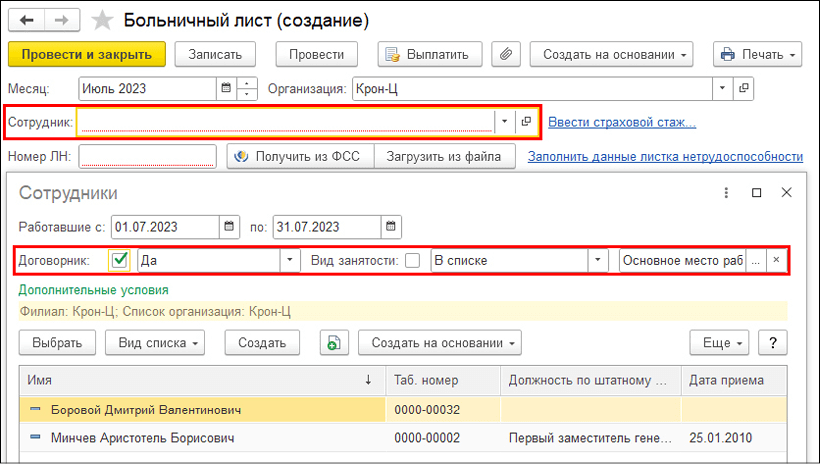


![✅ [решено:] ошибка -10 не удалось расшифровать ⭐️ при отправки реестров в фсс](http://serverimages.ru/wp-content/uploads/f/f/0/ff0a9d9c26f4ffaf5c22323b42741ba1.png)